- Wie man Outlook beherrscht
- So speichern Sie Outlook-E-Mails auf Ihrer Festplatte
- So verschlüsseln Sie E-Mails in Outlook
- So rufen Sie eine E-Mail in Microsoft Outlook zurück
- So ändern Sie die Standardschriftart in Outlook
Die Cloud ist schön und gut, aber manchmal ist es am besten, die Sicherheit lokal gespeicherter E-Mails zu haben. Ob Sie ein Unternehmen führen oder einfach aus anderen Gründen Ihre elektronische Korrespondenz lückenlos dokumentieren möchten, das Speichern Ihrer E-Mails auf einer Festplatte ist eine gute Idee – und relativ einfach zu bewerkstelligen. Wenn Sie Microsoft Outlook auf einem Mac oder PC verwenden, erfahren Sie hier, wie Sie Ihre E-Mails auf Ihrer Festplatte speichern.
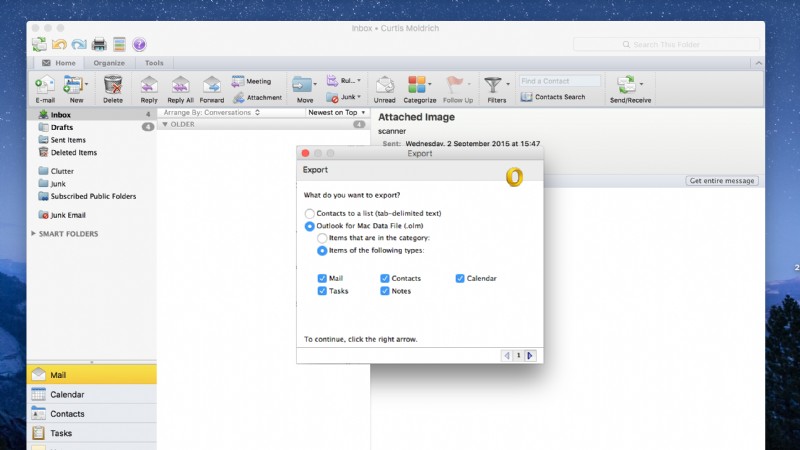
Outlook macht es einfach, Ihre E-Mails, Kontakte und vieles mehr zu speichern – und bietet Ihnen zwei Möglichkeiten, dies zu tun. Die erste ist die einfachste, da Outlook alles in einem einfach zu erstellenden persönlichen Speicher (.pst) bündelt, wenn Sie Windows verwenden, oder in einer Outlook für Mac-Datei (.olm), wenn Sie einen Apple-Computer verwenden. Microsoft Outlook ist ziemlich gleich, egal ob Sie einen Mac oder einen PC verwenden:Der einzige Unterschied besteht in der Art der exportierten Datei. Trotzdem behandelt dieses Tutorial beide Methoden.
So sichern Sie Ihre Outlook-E-Mails auf einem Mac
Das Sichern Ihrer E-Mails von Outlook auf Ihrem Mac ist wirklich einfach. Alles, was Sie tun müssen, ist diesen Schritten zu folgen:
Öffnen Sie die Outlook-App auf Ihrem Mac. Oben sehen Sie eine Liste mit Optionen. Klicken Sie auf „Datei“.
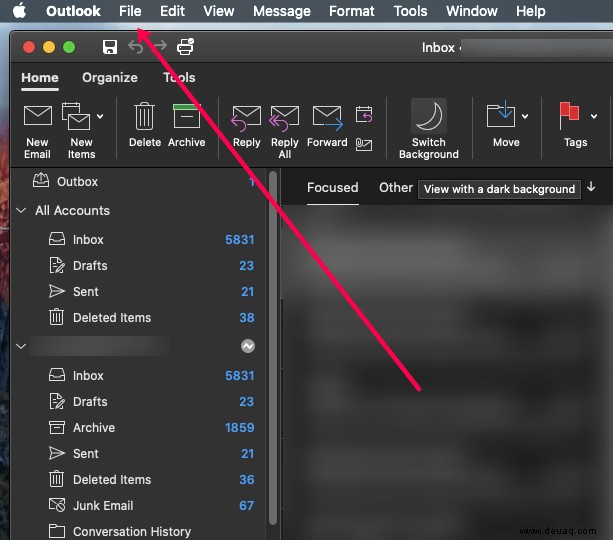
Klicken Sie nun in der Dropdown-Liste auf „Exportieren“.
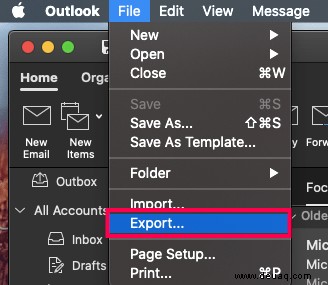
Es erscheint ein neues Fenster, in dem Sie gefragt werden, welche Dateien Sie exportieren möchten. Klicken Sie dann auf „Weiter“.
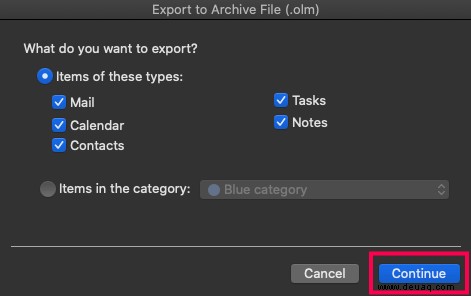
Auf dieser Seite können Sie auswählen, wohin Sie die E-Mails exportieren möchten. Sie können Ihre Dokumente, die iCloud und sogar Ihren Desktop auswählen. Wählen Sie diejenige, die Ihren Anforderungen am besten entspricht.
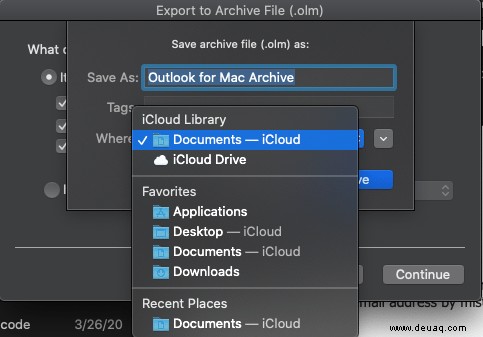
Wenn Sie Ihre Auswahl getroffen haben, klicken Sie auf „Weiter“ und Ihre E-Mails werden genau dort gespeichert, wo Sie sie haben möchten.
So sichern Sie Ihre Outlook-E-Mails auf einem Windows-Computer
Stellen Sie nach dem Hochfahren von Microsoft Outlook sicher, dass Ihr Posteingang vollständig auf dem neuesten Stand ist. Auf diese Weise enthält Ihr eventuelles Backup so viele Ihrer E-Mails wie möglich.
Nachdem Sie auf Datei und dann auf Kontoinformationen geklickt haben, sehen Sie ein Fenster mit all Ihren Kontoinformationen.
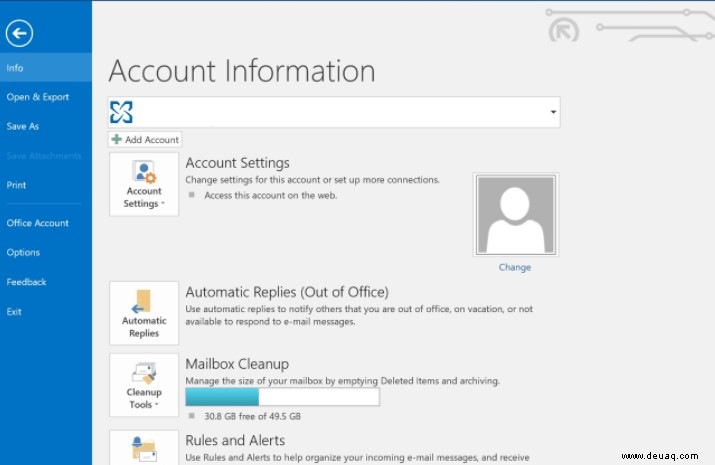
Gehen Sie zur zweiten Registerkarte mit der Bezeichnung „Öffnen und exportieren“ und klicken Sie dann auf die Option für den Export. Sie haben die Wahl zwischen zwei Dateien. Stellen Sie sicher, dass Sie .pst auswählen.
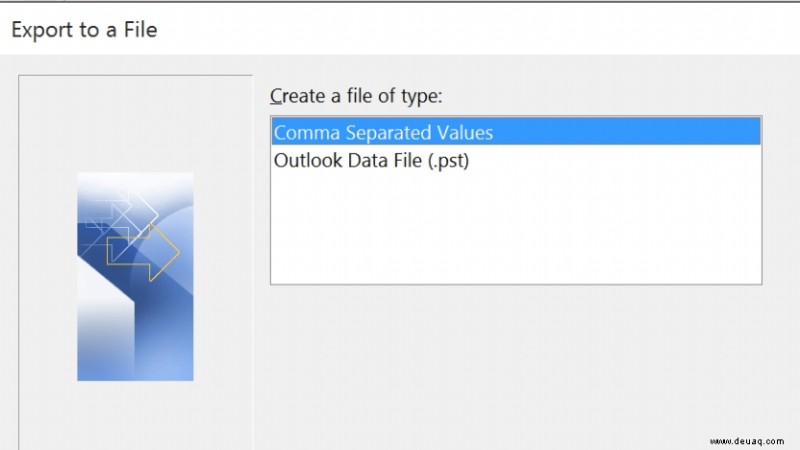
Stellen Sie sicher, dass die Datei an einem Ort gespeichert ist, auf den Sie leicht zugreifen können, und wenn Ihre E-Mails besonders vertraulich sind, können Sie Ihrer PST-Datei auch ein Passwort hinzufügen. Danach steht es Ihnen frei, die Datei an einem beliebigen Ort zu speichern, obwohl wir empfehlen, sie auf Ihrer Festplatte und, wenn möglich, auch auf einer externen Festplatte zu speichern.
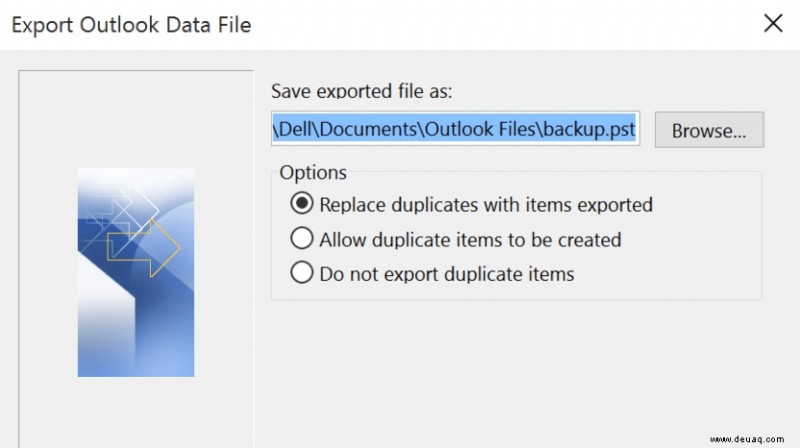
Und du bist fertig! Sie haben jetzt eine sichere Aufzeichnung Ihrer E-Mails. Es ist jedoch wichtig, regelmäßig Sicherungskopien anzulegen, damit Sie noch weniger verlieren, wenn Ihr Outlook-Konto ausfällt.
Häufig gestellte Fragen
Kann ich eine E-Mail vom Outlook Web Client auf meinem Desktop speichern?
Unglücklicherweise nicht. Die Option zum Speichern einer E-Mail existiert in der Webversion von Outlook einfach nicht. Es gibt jedoch noch Dinge, die Sie tun können, um wertvolle E-Mails zu retten.
Beispielsweise können Sie die E-Mail an einen anderen Client weiterleiten. Dies funktioniert, wenn Sie versuchen, E-Mails zu speichern, bevor Sie Ihr Outlook-Konto schließen. Leider wird es einige Zeit dauern, da Sie die E-Mails einzeln senden müssen.
Wenn Sie eine oder zwei E-Mails speichern müssen, sollten Sie Screenshots machen. Sie können die E-Mails als Bilder auf der Festplatte Ihres Computers speichern.
Kann ich E-Mails in Outlook wiederherstellen?
Wenn Sie bereits einige E-Mails verloren haben, fragen Sie sich vielleicht, wie Sie sie zurückbekommen können. Der erste zu überprüfende Ort ist der Ordner „Gelöscht“ in Outlook. Wenn Sie versehentlich eine E-Mail löschen, wird sie zuerst hier abgelegt. Die gelöschte E-Mail sollte angezeigt werden, vorausgesetzt, Sie haben sie nicht geleert.
Überprüfen Sie als Nächstes den Archivordner in Outlook. Klicken Sie im linken Bereich der Outlook-App auf „Archivieren“ und suchen Sie nach Ihrer E-Mail.
Schließlich bietet die Outlook-App Benutzern die Möglichkeit, gelöschte Elemente wiederherzustellen, die sich nicht mehr im Ordner „Gelöschte Elemente“ befinden. Klicken Sie auf den Ordner und suchen Sie oben nach der Option, um gelöschte Elemente wiederherzustellen. Wenn Sie Ihre gelöschten E-Mails immer noch nicht wiederhergestellt haben, gibt es wahrscheinlich keine Möglichkeit, sie wiederherzustellen.